El secador de filamento Spacepi X4 está diseñado para usuarios serios de impresión en 3D, Ofreciendo una potente capacidad multipolina, cámaras de secado independientes, y control inteligente de humedad. Para mantener su X4 funcionando en su mejor momento, Las actualizaciones regulares de firmware y el mantenimiento oportuno del hardware son esenciales.
Esta guía lo guía a través de cómo actualizar su firmware y reemplazar los componentes clave, como la fuente de alimentación,, placa madre, y fanáticos, Asegurar que su secadora permanezca en las mejores condiciones.
Instrucciones de actualización de firmware para Spacepi X4
La actualización de su firmware garantiza que esté utilizando las últimas funciones y mejoras. Siga estos pasos con cuidado:
Proceso paso a paso:
1. Apagar el dispositivo.
Localice el interruptor de encendido en su Spacepi X4 y apáguelo.
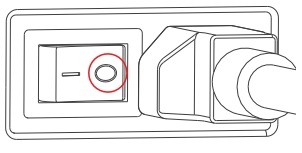
2. Descargue el último firmware.
Visite el Centro de descarga de creality, Navegue a la sección del ecosistema, y descargue el último firmware para el Spacepi X4.

3. Transferir firmware a la tarjeta TF.
Copie el archivo de firmware en el directorio raíz de una tarjeta TF (no incluido con el dispositivo).

4. Inserte la tarjeta TF en la secadora.
Inserte la tarjeta TF en la ranura ubicada en la parte inferior de la secadora.

5. Encienda el dispositivo.
Encender la alimentación. La actualización de firmware comenzará automáticamente.

6. Espere a que se complete la actualización.
Una vez que termina la actualización, Verá un mensaje de finalización en la pantalla.
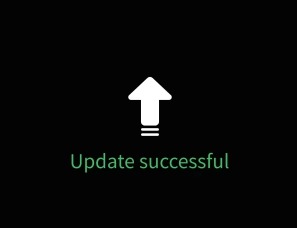
7. Retire la tarjeta TF y verifique.
Apagar la unidad, Retire la tarjeta TF, y reinicie el dispositivo para verificar y confirmar la versión de firmware.
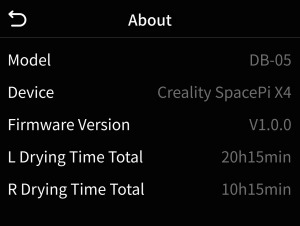
Nota: Si la actualización falla, Repita los pasos anteriores. El diseño de la interfaz de usuario puede variar ligeramente con las versiones de firmware más nuevas.
Reemplazo de hardware de Spacepi X4: Fuente de alimentación, tarjeta madre & aficionados
Para usuarios que requieren reemplazos de hardware, A continuación se muestra un desglose detallado de cómo atender de forma segura los componentes clave del Spacepi X4. Asegúrese de que la energía esté completamente desconectada antes de comenzar cualquier trabajo de reemplazo.
Reemplazo de la fuente de alimentación Spacepi X4
1. Eliminar tiras de silicona Desde ambos lados de la base para acceder a los tornillos.

2. Desenroscar el panel base Usando una llave hexagonal y un destornillador de Phillips.

3. Abrir la cubierta inferior con una herramienta plana.

4. Desconectar tres juegos de cables Conectando el módulo de alimentación a la placa base y al panel trasero.

5. Desenroscar y quitar la fuente de alimentación, Luego instale la nueva unidad en orden inverso.

Reemplazo de la placa base Spacepi X4
1. Pasos repetidos 1-3 de la sección de la fuente de alimentación.

2. Desconectar todos los cables de la placa base.

3. Retire los cuatro tornillos asegurando la placa base.

4. Instale la placa base de reemplazo y reconectar todos los cables en consecuencia.

Reemplazo de ventilador interno de Spacepi X4
1. Seguir los pasos 1-4 Desde el reemplazo de la placa base.
2. Desenroscar el soporte de la placa base (3 tornillos) y quitarlo.

3. Separar la cubierta del conducto retirando 8 Tornillos M3x8.

4. Retire con cuidado la cubierta sin tirar de los cables entre el ventilador del ventilador y el sensor.

5. Desenroscar y desconectar el ventilador del soplador, luego reemplácelo con una nueva unidad.

Notas finales
Las actualizaciones regulares de firmware y los reemplazos de componentes oportunos aseguran que la creality Spacepi X4 ofrece un rendimiento óptimo de secado de filamentos. Con su diseño inteligente y su construcción robusta, El X4 está construido para satisfacer las necesidades de operaciones de impresión 3D de alto volumen y multimaterial.
Para las últimas actualizaciones de software, Manuales de usuario, o soporte, Visite el sitio web oficial de Creality.
Este artículo fue publicado originalmente por creidad.

